WPS word设置脚注编号样式为①的方法
时间:2023-09-15 10:31:13作者:极光下载站人气:200
wps是一款被大家频繁使用的办公软件,大家通过该软件更好的处理自己要整理的资料、数据、报表以及需要演讲的内容,当你进行文章的编写的过程中,需要插入脚注来引用一些名言名句,而插入的脚注编号的样式一般都是序号1进行排序的,这种序号让很多小伙伴觉得太单调了,想要将脚注的编号设置为圆圈①的样式显示,那么怎么设置呢,其实可以进入到设置脚注分隔线的窗口中进行编号样式的修改,下方是关于如何使用WPS word文档设置脚注编号为①的具体操作方法,如果你需要的情况下可以看看方法教程,希望对大家有所帮助。
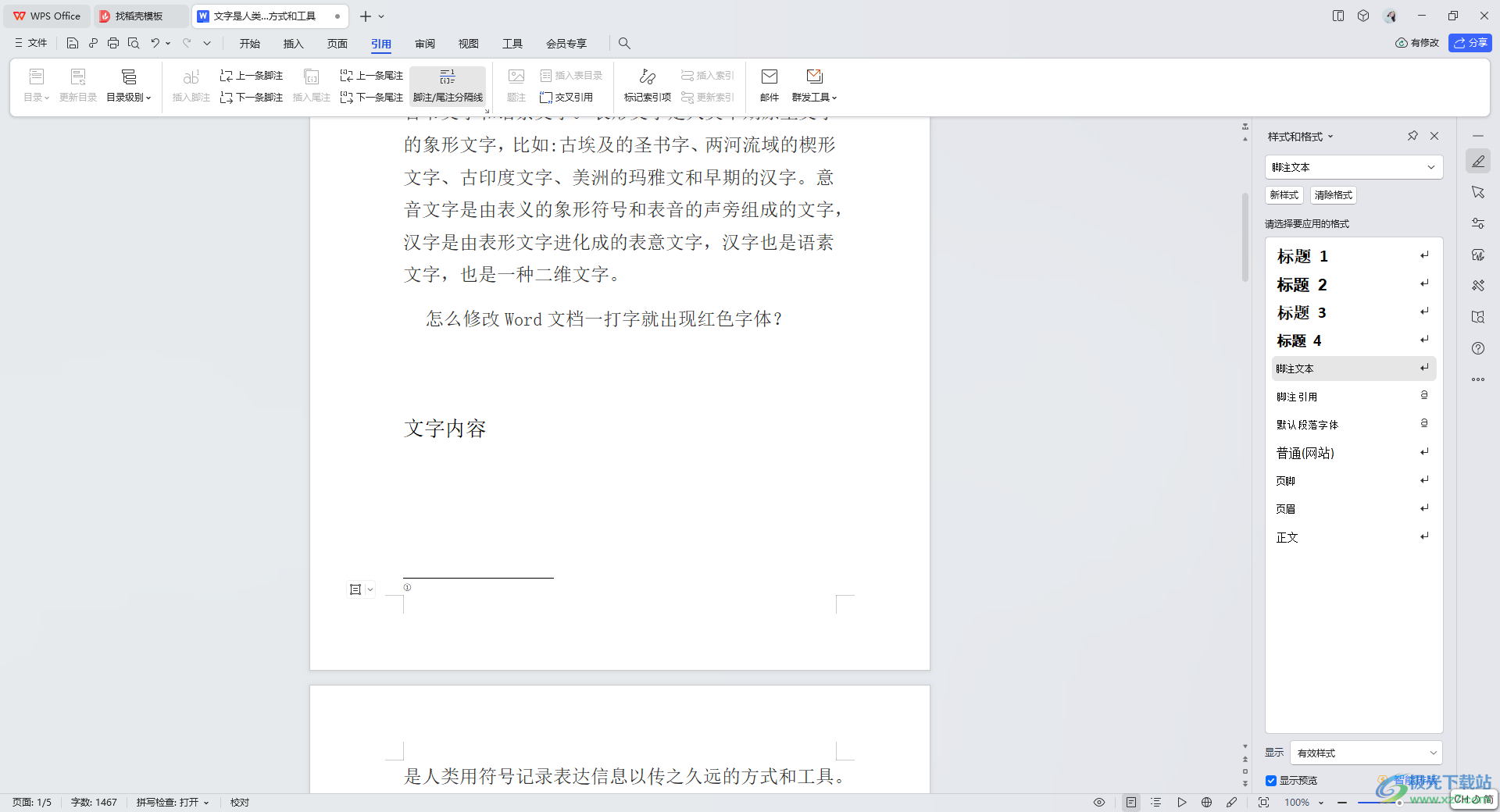
方法步骤
1.进入到文档页面中,在页面上方点击【引用】-【插入脚注】。
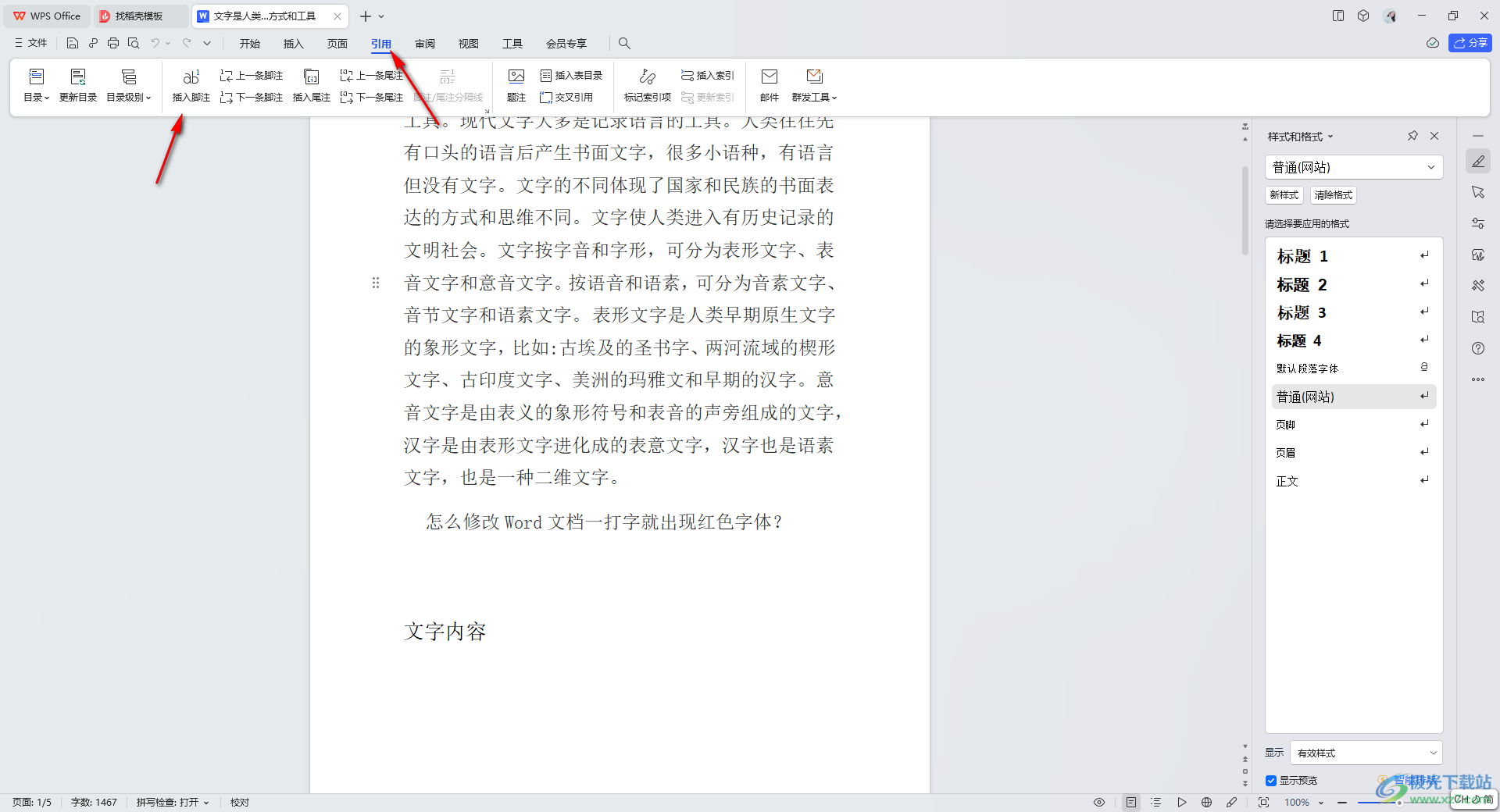
2.之后,你可以看到在该页面底部的位置即可查看到插入的脚注的序号样式。
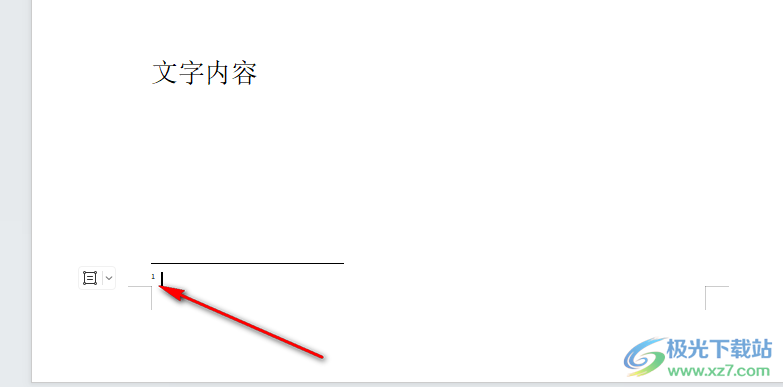
3.我们将鼠标移动到工具栏中的【脚注/尾注分隔线】的位置,将旁边的扩展图标进行鼠标左键点击打开。
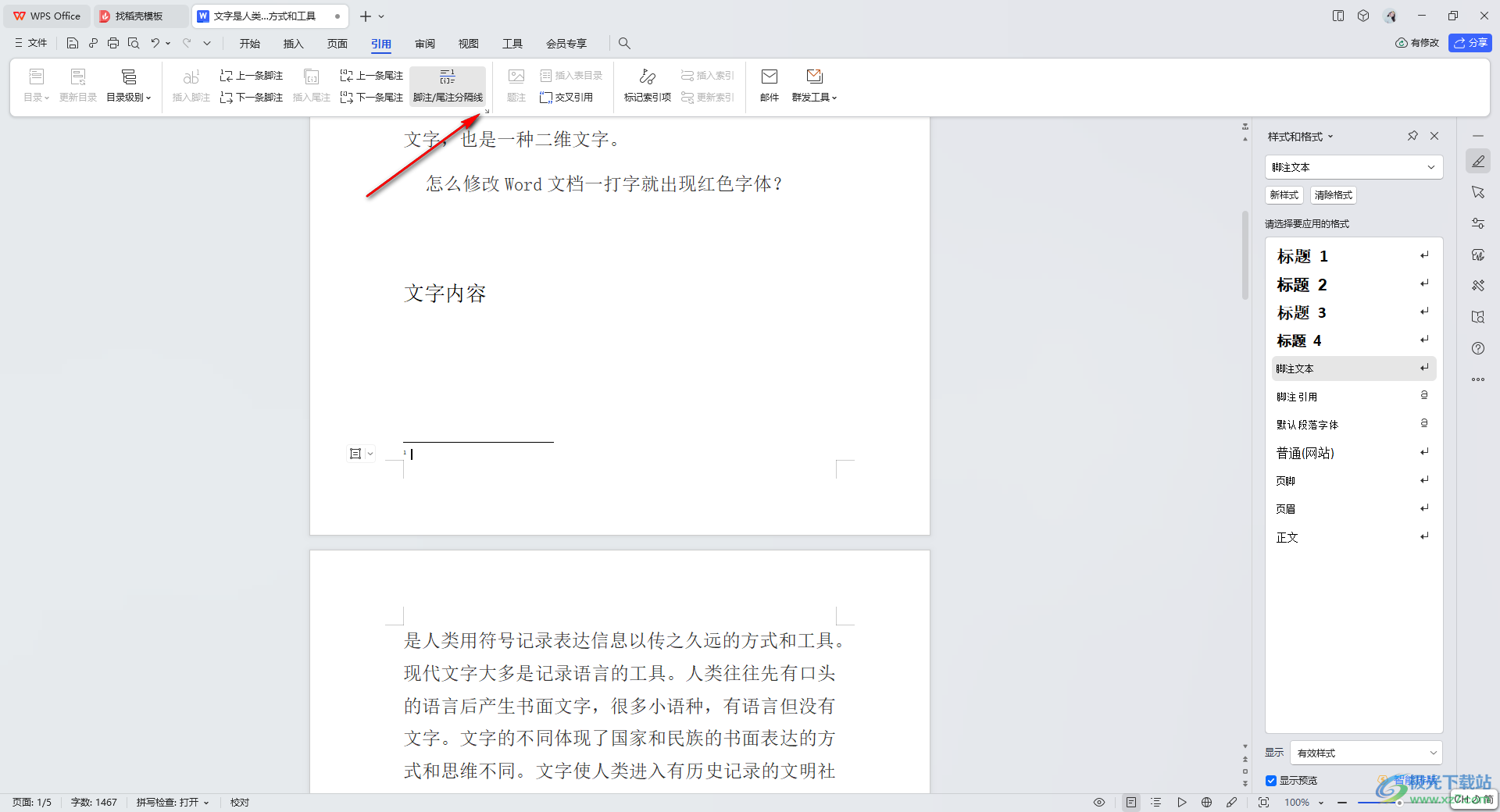
4.随后,即可在页面上弹出设置脚注和尾注的窗口,直接将【编号格式】的下拉选项点击打开选择带有圆圈符号的需要即可。
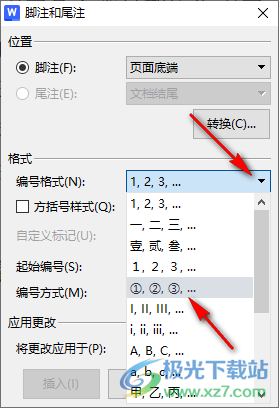
5.之后设置一下编号方式以及应用的范围,之后点击一下应用按钮即可。

6.那么返回到页面,即可查看到插入的脚注的编号样式已经更改成了①符号了,如图所示。
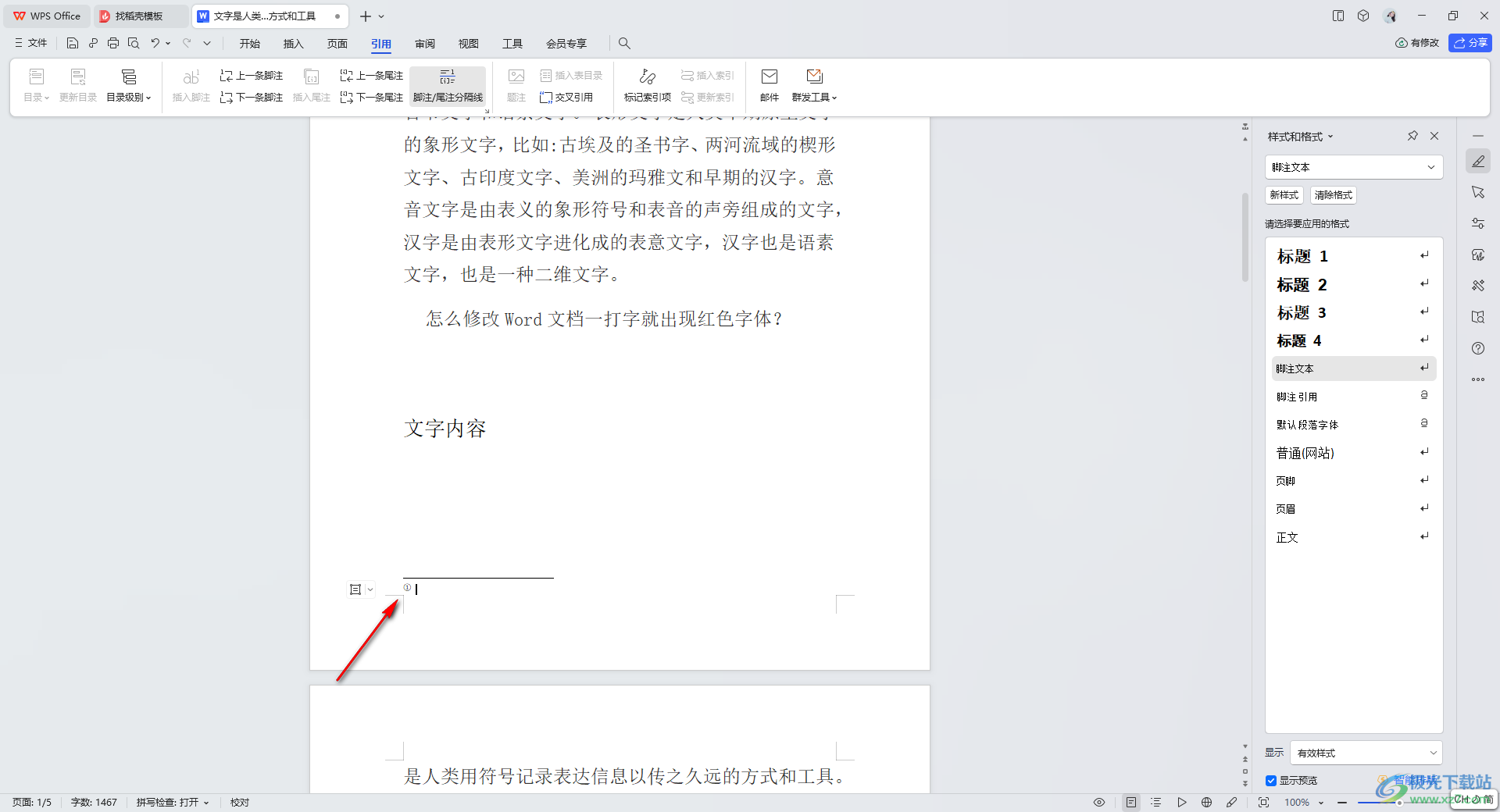
以上就是关于如何使用WPS Word文档将脚注编号样式更改成①的具体操作方法,插入的脚注序号样式可能不是自己喜欢的样式,那么就可以在设置脚注的窗口中进行编号样式的修改就好了,感兴趣的话可以操作试试。

大小:240.07 MB版本:v12.1.0.18608环境:WinAll
- 进入下载
相关推荐
相关下载
热门阅览
- 1百度网盘分享密码暴力破解方法,怎么破解百度网盘加密链接
- 2keyshot6破解安装步骤-keyshot6破解安装教程
- 3apktool手机版使用教程-apktool使用方法
- 4mac版steam怎么设置中文 steam mac版设置中文教程
- 5抖音推荐怎么设置页面?抖音推荐界面重新设置教程
- 6电脑怎么开启VT 如何开启VT的详细教程!
- 7掌上英雄联盟怎么注销账号?掌上英雄联盟怎么退出登录
- 8rar文件怎么打开?如何打开rar格式文件
- 9掌上wegame怎么查别人战绩?掌上wegame怎么看别人英雄联盟战绩
- 10qq邮箱格式怎么写?qq邮箱格式是什么样的以及注册英文邮箱的方法
- 11怎么安装会声会影x7?会声会影x7安装教程
- 12Word文档中轻松实现两行对齐?word文档两行文字怎么对齐?
网友评论